Får du felet “Säkerhetspolicy förhindrar användning av kamera” när du försöker använda din Android-telefons kameraapp? Du kanske har inaktiverat ett sensoralternativ på din telefon eller så kanske din app agerar. Här är några sätt att lösa ditt problem, så att du kan återgå till att ta vackra bilder.
Det finns olika anledningar till att din Kamera-app visar ovanstående fel, men de vanligaste är att din telefon har ett mindre fel, att kameraappens cache är korrupt eller att inställningarna är felaktiga, att du har en skadlig app installerad på din telefon, din telefons systeminställningar är felaktiga och mer.
Innehållsförteckning

Aktivera sensorerna på din Samsung eller en annan Android-telefon
En anledning till att du inte kan använda din Android-telefons kameraapp och får ett felmeddelande är att du har inaktiverat telefonens olika sensorer. Vissa telefoner erbjuder det här alternativet i menyn Snabbinställningar, och du eller någon annan kan ha växlat alternativet att inaktivera sensorerna.
Du kan fixa det genom att se till att dina sensorer är påslagna.
Aktivera sensorerna på din Android-telefon från snabbinställningarna
- Dra ned två gånger från toppen av telefonens skärm.
- Knacka på Sensorer Av för att aktivera telefonens sensorer.
Aktivera sensorerna på din Android-telefon från Inställningar
Om du inte ser alternativet Sensorer av i Snabbinställningar, aktivera alternativet i telefonens inställningsmeny enligt följande:
- Öppna Inställningar på din Android-telefon.
- Välj Om telefonen > Programinformation i Inställningar och tryck på Byggnummer sju gånger. Detta kommer att låsa upp alternativmenyn för utvecklare.
- Gå tillbaka till Inställningars huvudskärm och välj Utvecklaralternativ > Snabbinställningar utvecklarbrickor.
- Aktivera alternativet Sensors Off.
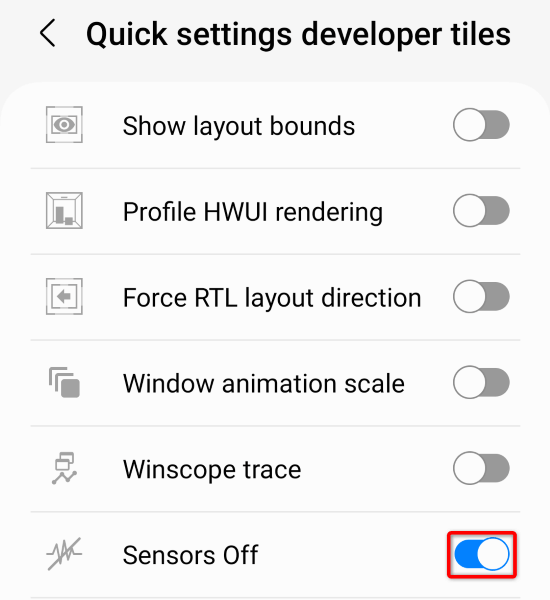
- Dra två gånger från toppen av telefonens skärm och välj Sensorer av.
När du har aktiverat telefonens sensorer startar du appen Kamera och ser om appen fungerar.
Starta om din Samsung-telefon eller en annan Android-telefon
Androids mindre systemproblem kan göra att din Kamera-app inte fungerar. I den här situationen kan du lösa de flesta mindre systemproblem genom att helt enkelt starta om telefonen.
Om du gör det stänger du av alla telefonens funktioner och laddar sedan om dessa funktioner, vilket åtgärdar mindre problem. Se till att spara ditt osparade arbete innan du stänger av telefonen.
- Tryck och håll ned strömknappen på din Android-telefon.
- Välj Starta om i menyn för att starta om enheten.
- Starta appen Kamera när telefonen startar om.
Rensa din kameraapps cachefiler
En anledning till att du får ett Android-fel “Säkerhetspolicy förhindrar användning av kamera” är att kameraappens cachefiler har blivit korrupta. Korrupta filer orsakar ofta olika problem med dina appar.
Lyckligtvis är det enkelt att lösa problemet i den här situationen, eftersom allt du behöver göra är att rensa kameraappens dåliga cache. Du förlorar inte dina personuppgifter när du gör detta.
- Öppna Inställningar på din Android-telefon.
- Välj Appar > Kamera i Inställningar.
- Välj Tvinga stopp för att stänga appen.
- Välj Lagring och välj Rensa cache för att ta bort appens cachade filer.
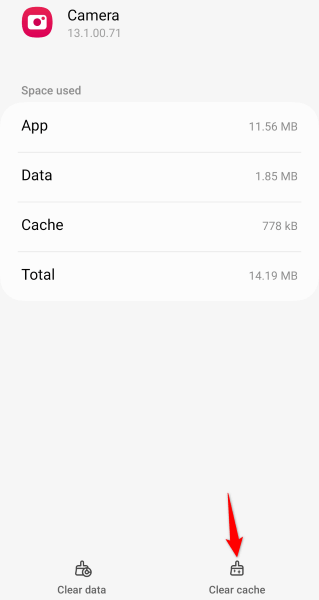
- Stäng Inställningar och starta Kamera.
Återställ inställningarna för din kameraapp
Du kan konfigurera olika alternativ i kameraappens inställningsmeny. Det är möjligt att ett felaktigt konfigurerat alternativ här orsakar problemet. I det här fallet återställer du dina kamerainställningar till standardinställningarna så kommer problemet att lösas.
- Öppna Inställningar på din telefon.
- Välj Appar > Kamera > Kamerainställningar och tryck på Återställ inställningar.
- Välj Återställ för att börja återställa inställningarna.
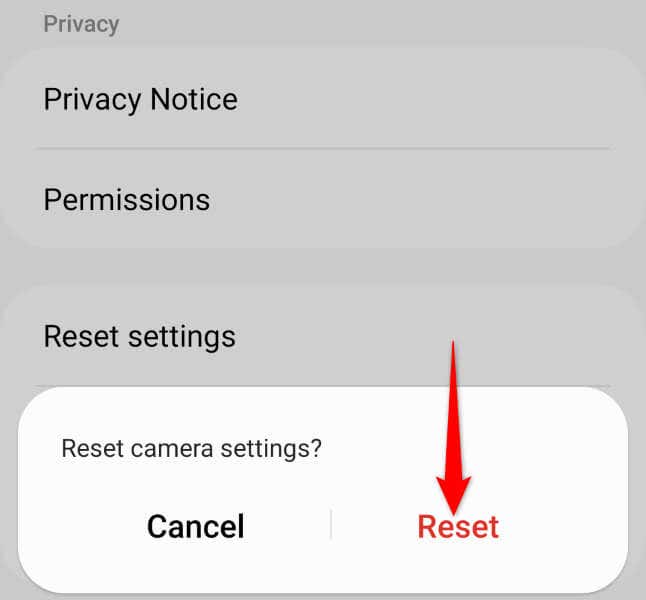
- Starta appen Kamera.
Starta om din Android-telefon i felsäkert läge
Androids säkra läge låter dig slå på din telefon genom att bara ladda de viktiga filerna. Detta hjälper dig att ta reda på om en tredjepartsapp installerad på din telefon orsakar problemet. Du kan sedan ta bort den problematiska appen från din telefon för att lösa problemet.
- Tryck och håll ned strömknappen på din telefon.
- Knacka och håll ned alternativet Stäng av.
- Välj säkert läge för att starta om telefonen i det här läget.
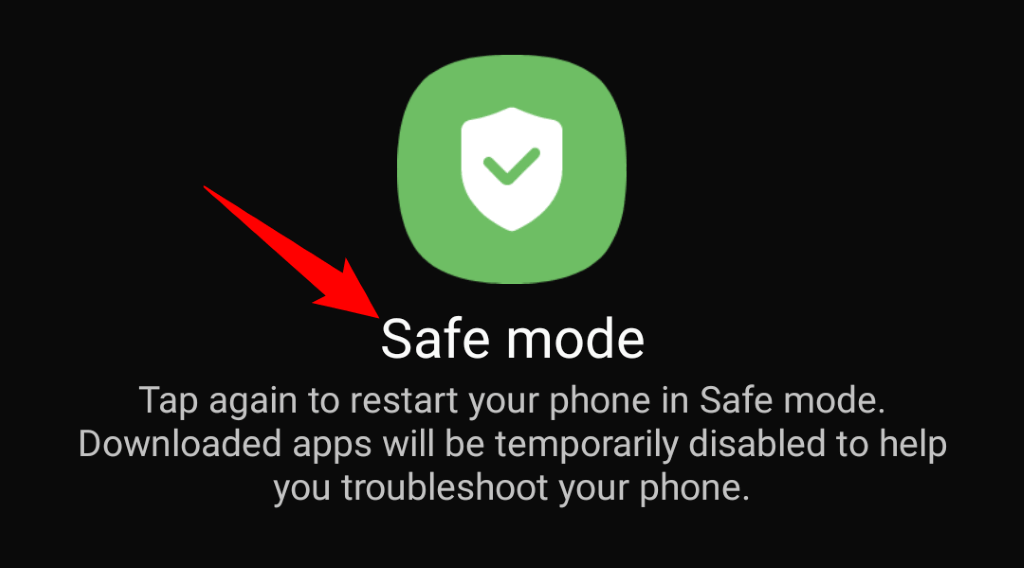
- Starta din Kamera-app och se om appen fungerar.
Om din Kamera-app fungerar i säkert läge är det troligen din installerade tredjepartsapp som är boven. Ta i så fall bort alla misstänkta appar från din telefon genom att följa följande steg:
- Starta telefonens applåda och hitta appen som du tycker är misstänkt.
- Tryck och håll på appen och välj Avinstallera.
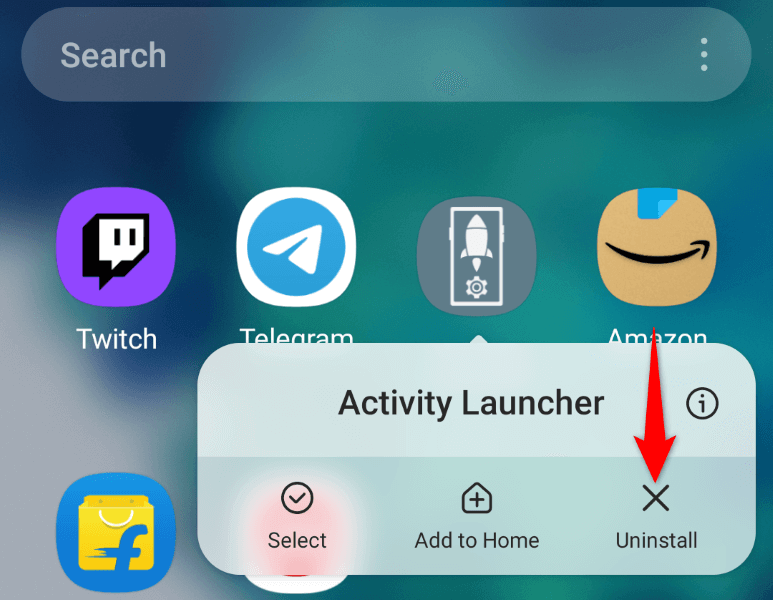
- Välj OK i uppmaningen för att ta bort appen.
- Upprepa stegen ovan för att ta bort alla felaktiga appar från din telefon.
- Starta om telefonen.
- Starta din Kamera-app.
Uppdatera din Android-version
Androids mindre systembuggar kan göra att din Kamera-app inte fungerar och visar felmeddelandet “Säkerhetspolicy förhindrar användning av kamera”. Du kan inte fixa dessa buggar själv, men du kan uppdatera din Android-version, vilket ger olika buggfixar.
Oavsett om du upplever några problem eller inte, är det alltid en bra idé att hålla versionen av ditt operativsystem uppdaterad.
- Starta inställningar på din Android-enhet.
- Välj Programuppdatering > Ladda ner och installera i Inställningar.
- Låt din telefon söka efter uppdateringar.
- Installera uppdateringarna genom att trycka på Installera nu.
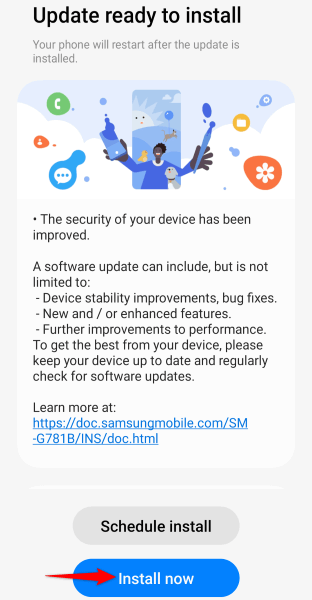
- Starta appen Kamera.
Återställ din Android-telefon till fabriksinställningarna
Om inget annat fungerar är ditt sista alternativ att återställa din Android-telefon till standardinställningarna. Om du gör det raderas alla dina anpassade inställningar och datafiler, av vilka några kan orsaka kameraproblem.
Observera att du kommer att förlora all din telefons data när du utför återställningsprocessen. Se till att säkerhetskopiera alla viktiga filer som du vill bevara.
- Öppna Inställningar på din Android-telefon.
- Gå till General Management > Återställ > Fabriksåterställning i Inställningar.
- Välj Återställ och följ instruktionerna på skärmen för att få din telefon till fabriksinställningarna.
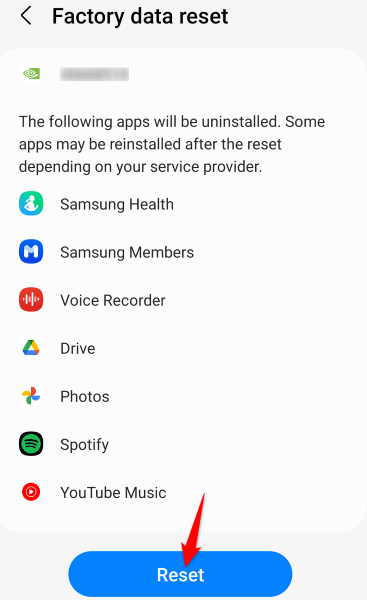
- Konfigurera telefonen från början.
Lös Androids kameraappfel med hjälp av olika sätt
Androids kameraapp får knappt några fel, men om du har stött på problem med appen, använd de metoder som beskrivs ovan för att åtgärda ditt problem. Oftare än inte kan du lösa dina kameraproblem genom att ändra några alternativ här och där på din telefon.
När du har gjort det bör din app fungera som förväntat, så att du kan fånga alla ditt livs speciella ögonblick.